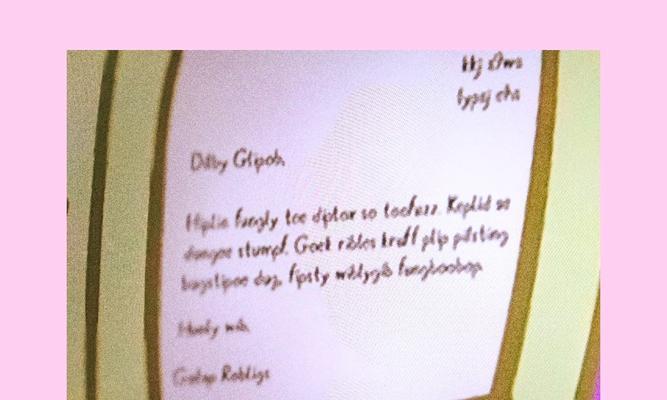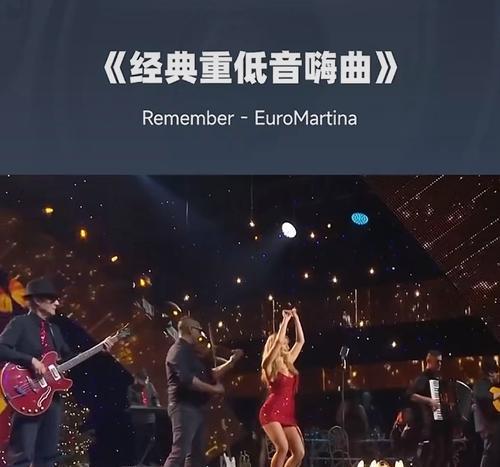苹果机顶盒如何使用幕布功能?操作指南是什么?
- 电子常识
- 2025-05-29 18:46:01
- 5
随着科技的发展,家庭影院已经不再是梦想,而苹果机顶盒(AppleTV)更是成为了家庭娱乐中心的重要组成部分。幕布(ScreenMirroring)功能是许多用户希望深入了解和使用的特性之一。本文将为你全面介绍苹果机顶盒的幕布功能,操作步骤,以及可能遇到的常见问题解答。
什么是苹果机顶盒的幕布功能?
幕布功能,顾名思义,就是将你的iPhone、iPad或者Mac屏幕上的内容实时镜像到电视上,这样你可以直接在大屏幕上展示视频、照片或者进行游戏演示。这不仅增强了观看体验,也让分享变得更加便捷。

如何使用苹果机顶盒的幕布功能?
在开始之前,请确保你的苹果机顶盒、iOS设备或者Mac都在同一个Wi-Fi网络下。
第一步:启动苹果机顶盒并打开屏幕镜像功能
首先将苹果机顶盒接上电源,使用HDMI线连接到你的电视,并确保电视已切换到对应的HDMI信号源。
打开电视,然后启动苹果机顶盒,它会自动进入主屏幕。
接着,打开你的iPhone、iPad或者Mac,找到并打开“控制中心”。对于iOS设备,上滑屏幕底部即可找到;Mac用户则点击屏幕右上角的WiFi图标旁的控制中心按钮。
第二步:连接到苹果机顶盒
在控制中心,点击“屏幕镜像”或者“投屏”按钮。
你会看到一个设备列表,选择你的苹果机顶盒设备名称。
点击后,如果一切顺利,你的设备屏幕将会镜像显示到你的电视上。
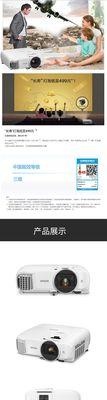
使用幕布功能时的注意事项
确保你的电视和苹果机顶盒已经连接好并且开机。
请检查所有的设备是否连接到同一个WiFi网络中。
在开始屏幕镜像之前,请关闭或暂停可能干扰信号的大型应用,如视频播放等。

常见问题解答
问:如果我无法看到苹果机顶盒的设备名称怎么办?
答:请确保你的设备与苹果机顶盒均在Wi-Fi覆盖范围内,并且没有任何防火墙或路由器设置阻止了屏幕镜像功能。同时检查苹果机顶盒软件是否是最新版本。
问:屏幕镜像连接失败,我应该怎么办?
答:首先检查Wi-Fi网络的连接情况,尝试重启你的电视和苹果机顶盒。如果问题依旧,请检查AppleTV上是否有屏幕镜像的设置选项,并确保其开启。
问:哪些苹果设备支持幕布功能?
答:支持屏幕镜像功能的苹果设备包括iPhone4s及以上版本、iPad(第2代及以上)和所有Mac电脑(OSXMountainLion10.8.2及以上版本)。
通过本文的介绍,相信你已经掌握了如何使用苹果机顶盒的幕布功能。这个功能不仅为家庭娱乐提供了无限可能,也使得商务演示更加灵活便捷。记住,无论是在家庭聚会还是商业会议中,苹果机顶盒都能成为你的重要助手。希望本文能够帮助你充分利用这一功能,享受科技带来的便利。
版权声明:本文内容由互联网用户自发贡献,该文观点仅代表作者本人。本站仅提供信息存储空间服务,不拥有所有权,不承担相关法律责任。如发现本站有涉嫌抄袭侵权/违法违规的内容, 请发送邮件至 3561739510@qq.com 举报,一经查实,本站将立刻删除。!
本文链接:https://www.xieher.com/article-11081-1.html